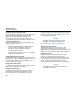User Manual
FlukeView Forms
Bedienungshandbuch
26
Ändern einer existierenden Vorlage
1. FlukeView Forms Designer öffnen.
2. Eine existierende Formularvorlage öffnen.
3. Um Datengruppen zu aktivieren bzw. zu deaktivieren,
Layout und dann Datengruppen auswählen. Auf
Hilfe klicken, um detaillierte Anweisungen zu
erhalten.
4. Auf ein beliebiges Element klicken und dann dessen
Rahmen klicken und ziehen, um das Element
zu verschieben.
5. Neue Formularelemente können mit dem Befehl
Formularelement einfügen des Menüs Bearbeiten
hinzugefügt werden. Den Formularelementnamen
markieren und auf Einfügen klicken.
6. Ein existierendes Formularelement kann durch
Auswählen gelöscht werden (in der Formularvorlage
auf das Formularelement klicken). Im Menü
Bearbeiten den Befehl Formularelement
löschen auswählen.
7. Schriftarten, Typfarben und andere Formularele-
menteigenschaften können durch Auswählen des
Formularelements verändert werden (in der
Formularvorlage auf das Formularelement klicken).
Im Menü Bearbeiten den Befehl Eigenschaften
auswählen. Änderungen vornehmen.
8. Die Strg- oder Umschalt-Taste während des
Klickens auf das Formularelement gedrückt halten,
um mehrere Formularelemente auszuwählen. Dann
die Formularelemente mit den Befehlen
Formularelemente ausrichten
oder
Formularelementgröße anpassen
des Menüs
Bearbeiten größenmäßig gegenseitig anpassen oder
aufeinander ausrichten.
9. Mit den Befehlen Auf Raster ausrichten oder
Größe an Raster anpassen des Menüs Bearbeiten
ein einzelnes Formularelement größenmäßig an das
Raster anpassen oder darauf ausrichten. Um den
Rasterabstand zu ändern, Ansicht und dann
Rasterlinien auswählen.
10. Die Formularvorlage mit einem der folgenden
Befehle speichern:
• zum Erstellen einer neuen Formularvorlage im
Menü Datei den Befehl Speichern
unter auswählen.
• zum Überschreiben der aktiven
Formularvorlage im Menü Datei den Befehl
Speichern auswählen.